
本日(2018/12/06付け)、WordPress5.0 Bebo がリリースされました!今回は投稿や固定ページで使っているエディターが大きく変わりました。新しいエディターがどのようなものかということや、以前のエディターが使えるようにするにはどうすればいいか?などについて書きます。
WordPress5.0 Beboへのアップデート
日本時間の2018/12/07、WordPress5.0がリリースされたというニュースを聞いて早速アップデートをしてみました。
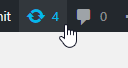
ログインするとこのように、更新がいくつかあるという表示になっているのでクリック
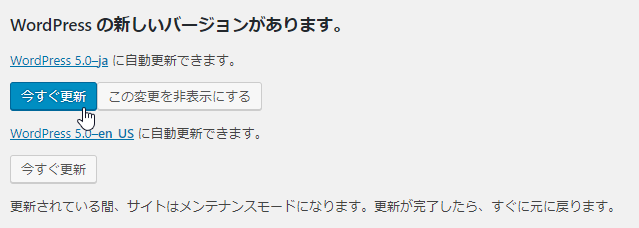
WordPressの新しいバージョンがあります。のところの今すぐ更新をクリック
すると、
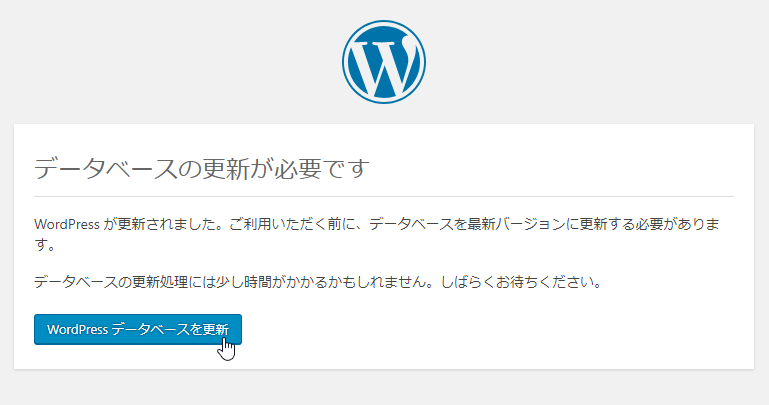
データベースの更新が必要ですと表示されました。ローカルでテストしたときは出ませんでしたが、環境によりデータベースの更新が必要になる場合もあるようです。WordPressデータベースを更新をクリック
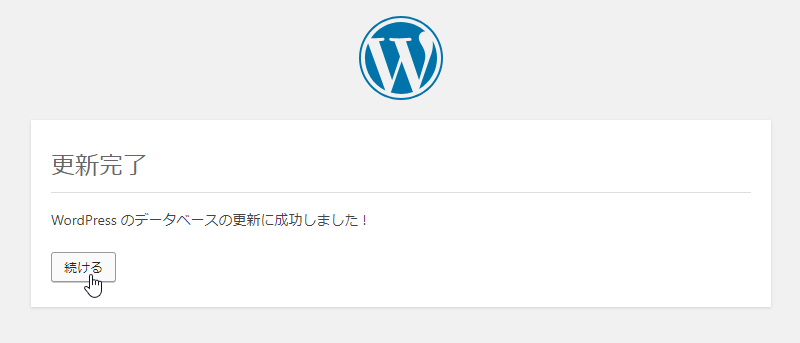
更新完了と表示されるので続けるをクリック
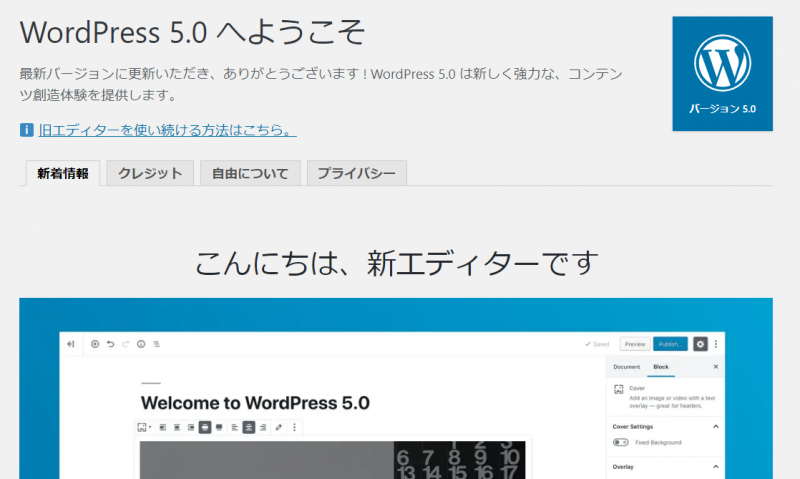
WordPress5.0へようこそと表示されました!旧エディターを使い続ける方法はこちら。をクリックすると
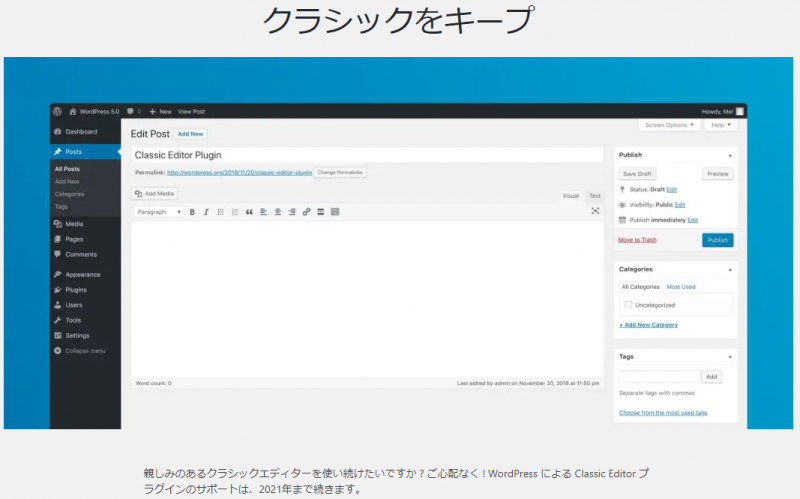
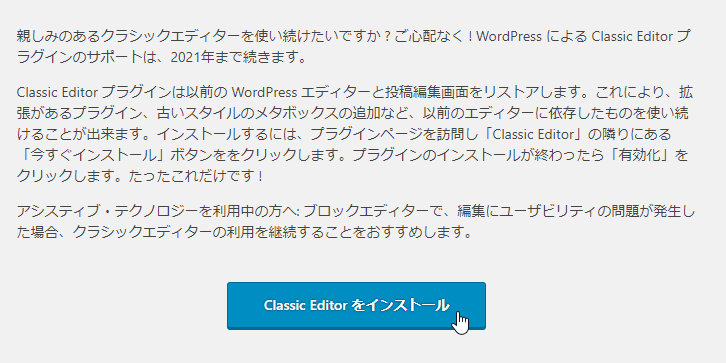
説明と共にClassic Editorをインストールというボタンをクリックすれば、Classic Editorがインストールできる場所があります。今回はまだインストールせずにこのままだとどのように見えるのかを検証してみます。
と、その前に。実際にWordPressを5.0にアップデートした場合は、その時点で残っている「プラグイン」「テーマ」などのアップデートもしておきます。というのもWordPress本体のアップデートに伴って不具合が出ないように「プラグイン」や「テーマ」も変更されている可能性が高いからです。
ということは、今回は「WordPress5.0のアップデートを見送る」と決められた場合は「プラグイン」や「テーマ」のアップデートはしない方がいいかと思われます(あまりにも長い間放置している場合は何が良いかはわからないのですが)。足並みを揃える、ということが肝要かと思います。
投稿や固定ページの入力画面はGutenberg(グーテンベルグ)に変わっている
投稿や固定ページの新規追加画面を見てみます。
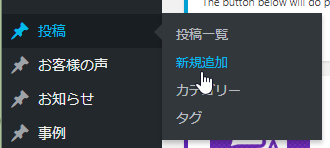
ダッシュボード 投稿>新規追加をクリック
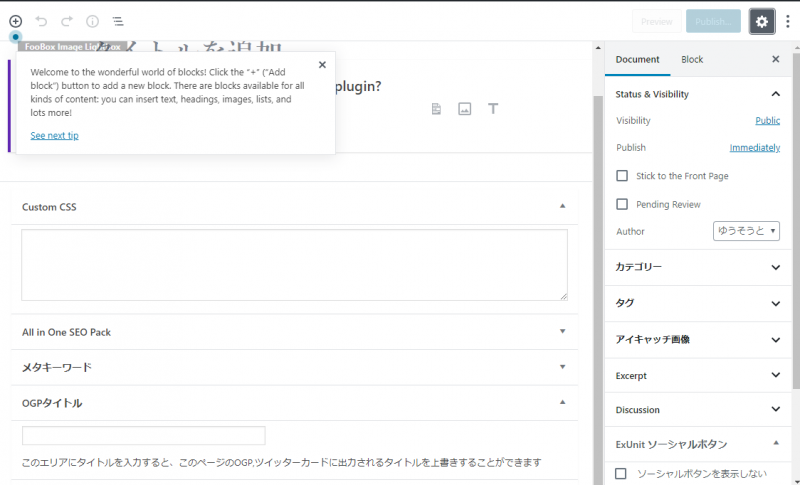
このようにエディターがすっかり変わり、Gutenberg(グーテンベルグ)になっています。
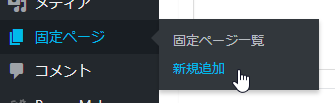
ダッシュボード 固定ページ>新規追加をクリック
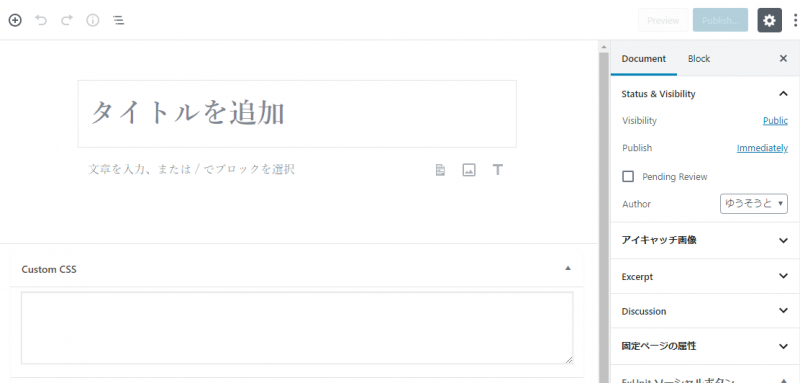
こちらも同じようにGutenbergに変わっています。
投稿、固定ページ以外のカスタム投稿タイプは変わっていなかった
今回WordPress5.0にしたWebサイト(https://usort.jp)では、カスタム投稿タイプを使っています。
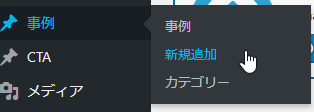
事例というカスタム投稿タイプの新規追加をクリックしてみると、
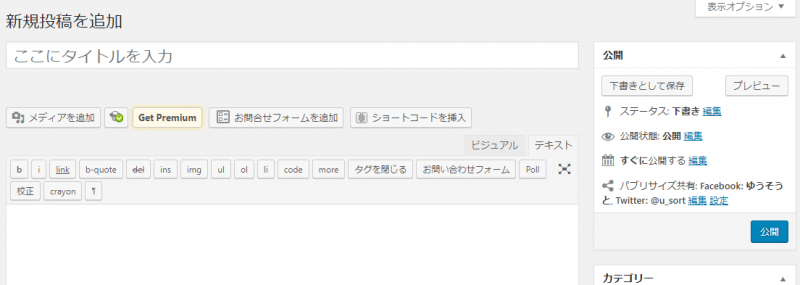
以前と変わらない編集画面のままでした。カスタム投稿タイプでGutenbergを使うには少し設定が必要ということですが、その方法についてはまた調べてから書きたいと思います。
簡単なGutenbergの説明
とても簡単なGutenbergの説明をします。今までのエディターとGutenbergが違うのは「ブロックタイプのエディター」になったと言うことです。
文章を書く部分が以前は1つの枠に書いていく、というものだったのに対して、Gutenbergは追加したいものの種類のブロックを追加してブロックにコンテンツを入れていくということになります。
例えば、文章、見出し、画像はすべて別々のブロックとなります。
あと大きく違うのは公開というボタンは現在はPublishボタンになっています。
テストバージョンの時にさわってみた動画がありますのでこちらに貼っておきます。
WordPress5.0を動かしてみました!
※テストバージョンの時のものなので多少違う部分があるかもしれません。エディターは2:50ごろから始まります
いきなりGutenbergでは編集が難しいので以前のエディターも使いたい場合
とはいえ、いままでずっと使ってきたエディターからいきなりGutenbergに切り替えるのは不安というか慣れるまでは以前のエディターも使えるようにしたいと思います。
WordPress5.0にアップデートしたときの、Classic Editorをインストールというボタンをクリックしてあれば既にClassic Editorが入っているのでよいのですが、その画面を逃しても普通のプラグインとしてインストールすることができます。
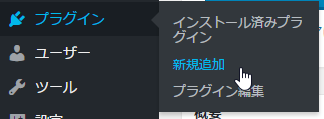
ダッシュボード プラグイン>新規追加 をクリック

Classic Editorと入力すると、
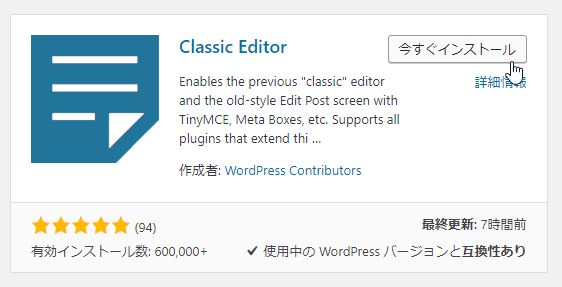
このプラグインが見つかりますので、今すぐインストールをクリック
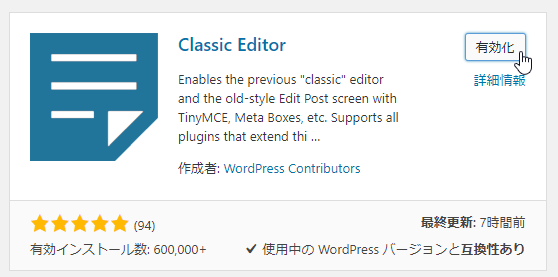
有効化をクリック。これでインストールが終了です。
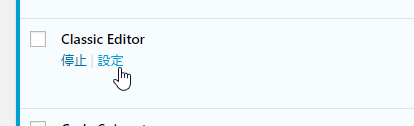
プラグイン一覧のClassic Editorのところにある設定をクリックします。
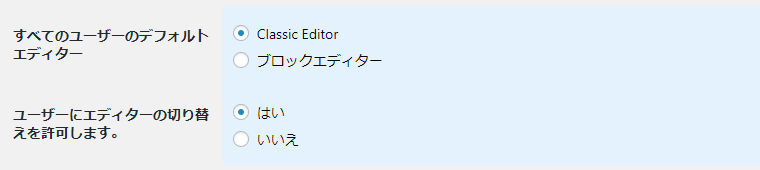
インストールした時点ではこのような設定になっているようです。つまり
基本的なエディターはClassic Editorになり、一覧画面からGutenberg(ここではブロックエディターといっている)を選ぶこともできる。
という状況です。オプションなので、「すべてのユーザーのデフォルトエディターをブロックエディター(Gutenberg)」にしたり、ユーザーにエディターの切り替えをさせないようにもすることができます。
オプションを変更する場合は、画面の下にある
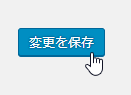
変更を保存をクリックします。今回はデフォルトの設定のまま、確認してみます。
この状態で、投稿>新規投稿 を選ぶと
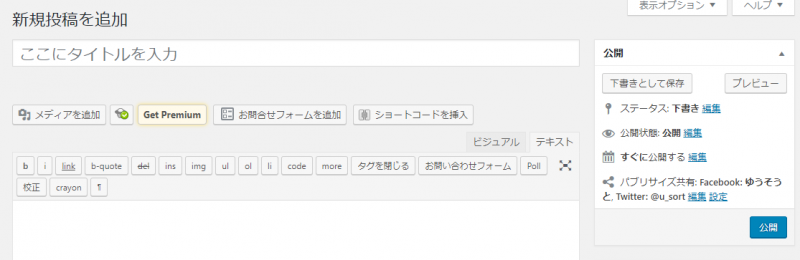
このように以前と同じ編集画面となっています。これは固定ページも同じでした。

投稿一覧を見るとこのように表示されています。
タイトルをクリック → Classic Editor
ブロックエディターをクリック → Gutenberg(グーテンベルグ)
ということになっていました。
まとめ:WordPress5.0での大きな変更はやはりエディターがGutenbergになったこと。その他は?
WordPress5.0での大きな変更はやはりエディターがGutenbergになったことです。しかし、メジャーアップデートですので他にも変わったところはあります。
日本語版WordPressのリリースが、本体と同時に行われるようになった
今回から日本語版WordPressのリリースが、英語版本体と同時に行われるようになりました。以前は英語版が出てから少ししてから日本語版が出る、という流れでしたが今回からは同時更新となるようです。
それに伴いなのですが、新しいWordPressにはWP Multibyte Patchが同梱されなくなりました。以前からWordPressでWEBサイトを作られている方のWP Multibyte Patchはそのまま残りますが、新しくWordPressでWEBサイトを構築した場合(5.0以上の場合)はWP Multibyte Patchは同梱されていません。

WP Multibyte Patchは日本語環境ではあった方が良いと思われますので、新しいサイトで使う場合は プラグイン>新規追加 から入れておくことをお勧めします。
新しいテーマTwenty Nineteen
メジャーアップデートに伴い、デフォルトのテーマも新しくTwenty Nineteenとなりました。Gutenbergに特化したテーマのようですので、試してみるのもいいかなと思います。
今時点(5.0)で、ここは?と思ったところ
メジャーアップデートして最初のバージョンですので、プラグインの更新も間に合っていないなどの問題も少しはあるようでした。
例えば、入れているプラグインによってお知らせのようなものが、ダッシュボードの上部に表示されていることがあります。今まででしたら普通に表示されていて、閉じるボタンを押せば消すこともできたのですが、
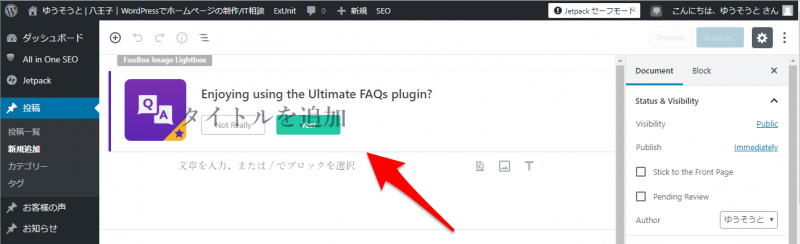
エディターがGutenbergになり、コードが変わったせいで上部ではなく、重なって表示されてしまうプラグインのお知らせがありました。この場合、閉じるボタンも表示されないのでどうすることもできませんでした。
この対処は、
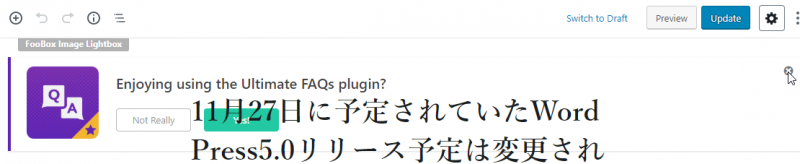
Gutenbergの右上にある歯車マークをクリックすると、右側のブロックが消えて、お知らせの閉じるボタンが押せるようになる、、かと思ったのですがなぜかクリックしても閉じてくれませんでした。
ですので、
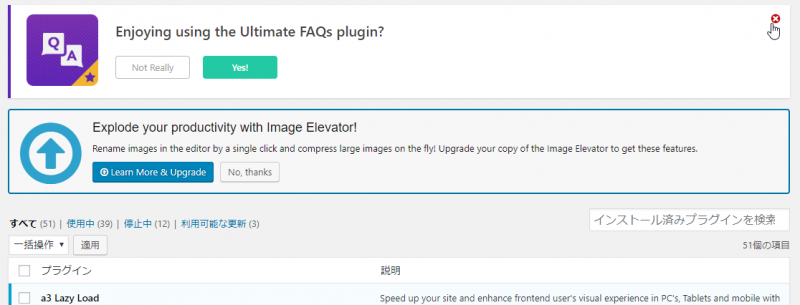
プラグイン一覧の上に表示されているところで閉じるボタンを押す、などをすればそれ以降は表示されなくなります。
プラグインの方でも色々と対応が必要になるところもあるようですが、おいおいアップデートされていくのでは?と思っています。
良い方向に行くためのGutenberg!
Gutenbergのお話を最初に聞いたとき「えーーどうしてーーー?」と正直思いました。何年も使っている書き慣れている環境から変わってしまうのがいやだったからです。
しかしながら今更言うのもおかしいですが「ITは進化し続けるもの」です。ブロック型のエディターになる、ということは複雑なコードが書けなくてもエディターから素晴らしいデザインのコンテンツを作ることができるようになるという大きな恩恵が得られるようになる!ということでWordPressは良い方向にどんどん進めてきています。
ですので、新しい投稿などでは積極的にGutenberg(グーテンベルグ)を使って、慣れていきたいなと思いました。
また、現在時点でClassic Editorがアップデートされるのは2021年までとなっています。丸3年はありますが、その間に新しいエディターGutenbergに慣れておいた方がいいと思います。
実際にWordPress5のアップデートお勧めは?
聞いた話なのですが、今週末にWordPressのイベントが開かれ、コントリビューターデーという日に集まった有志の方々によりバグフィックスなどが行われるようです。
https://2018.us.wordcamp.org/contributor-day/
ということであれば来週早々にもWordPress5.01?が公開されるのではと期待されています。
また、WordPress5.0にアップデートしてブログなどに書く方も私を含め多く出てくると思いますので、WordPress5.0の情報を検索して、大きな問題がないようだったら次回の5.01?が出たときにアップデートするのもありかなと思いました。




コメント